모든 Android 기기에서 스크린 샷을 찍도록 Android SDK 및 Java JDK를 설정하는 방법

블로거로서 나는 할 수 없을 때 놀랐습니다.아이폰을 사용하는 과정이 너무나 간단하기 때문에 특히 새로운 안드로이드 휴대폰에서 스크린 샷을 찍는 간단한 방법을 찾으십시오.
다행히도 모든 희망을 다한 후잃어버린! 실제로 Android에서 스크린 샷을 찍는 방법이 있으며이 멋진 가이드는 일반적인 단계별 프로세스에서 방법을 보여줍니다. 가장 중요한 부분은이 방법을 사용하는 것입니다. 컴퓨터가 이미지를 캡처하는 것이기 때문에 블로그를 위해 휴대 전화에서 컴퓨터로 이미지를 전송할 필요가 없습니다!
이것은 오히려 될 것입니다 긴 안내 (아마도 groovyPost에서 가장 긴!)를 5 가지 섹션으로 나누겠습니다.
딸깍 하는 소리 에이 부분 직접 이동하려면 :
- 다운로드 Android SDK 및 Java SE SDK (SDK = 소프트웨어 개발 키트)
- 설정 Android SDK 및 Install Java.
- Android 폰에서 USB 디버깅을 활성화하십시오.
- 장치와 함께 USB 드라이버를 설정하십시오.
- DDMS를 실행하고 스크린 샷을 찍습니다.
시작하자.
#1. 개발 키트 다운로드
1 단계
다운로드 안드로이드 소프트웨어 개발 키트.
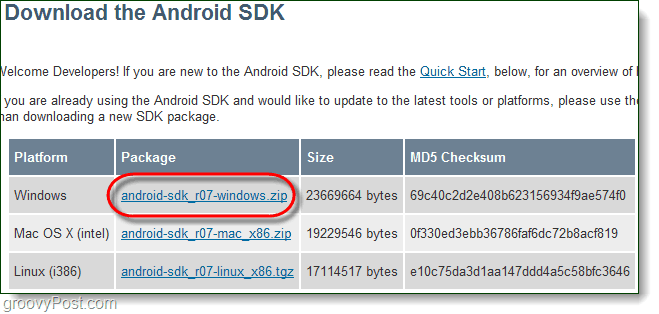
2 단계
다운로드 Java SE 소프트웨어 개발 키트
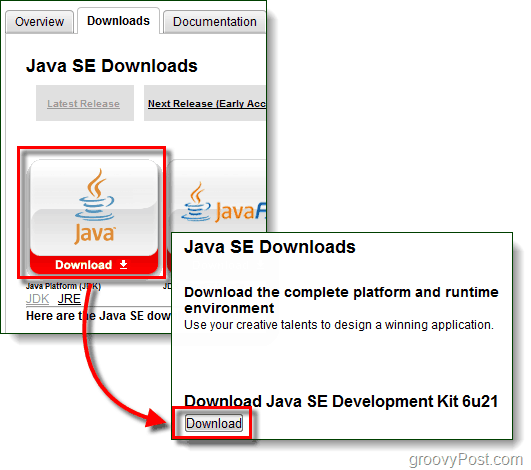
3 단계 – 옵션 : 장치 드라이버 (Samsung Galaxy S 사용자 만 해당)
휴대 전화를 플러그인하면Windows에서 컴퓨터가 장치를 인식하도록 드라이버를 자동으로 찾을 수 없습니다. Samsung Galaxy S 사용자의 경우 특히 그렇습니다. 아래 드라이버를 다운로드해야합니다.
Samsung Galaxy S 용 USB 드라이버 다운로드 – 또는 – 여기에서 다운로드
다운로드가 완료되면 패키지 내에서 Setup.exe 파일을 실행하여 컴퓨터에 드라이버를 설치하십시오.
이 드라이버는 휴대 전화에 따라 다르므로위의 기기가 작동하지 않는 다른 기기를 사용하고 있습니다. 장치 별 드라이버를 추적하는 데 도움이 필요하면 아래에 의견을 남기거나 groovy 기술 지원 포럼에 게시하십시오.
# 2. Java 런타임 설치 및 Android SDK 설정
1 단계 – 자바
Java를 쉽게 설정하려면 다운로드 한 파일을 실행하십시오. jdk-6u21-windows- * 설치 프로그램을 시작합니다. 인스톨러는 거의 자동에 가깝습니다. 딸깍 하는 소리 다음 그것을 완성하기 위해 몇 번.
설치가 완료되면 축하합니다! 끝났습니다 장난 와 그만큼 자바 SDK!
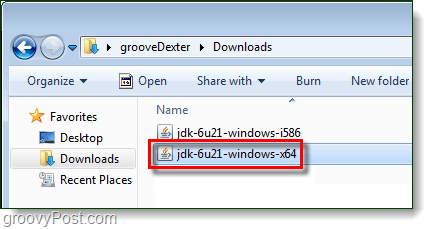
2 단계 – 안드로이드
마우스 오른쪽 버튼으로 클릭 압축 android-sdk_r06-windows 다운로드 한 파일 고르다 모두 추출…
설치하려는 폴더로 추출하십시오. 패키지 내에 설치 프로그램이 없으므로 추출 위치에 상관없이 설치 경로로 간주됩니다.
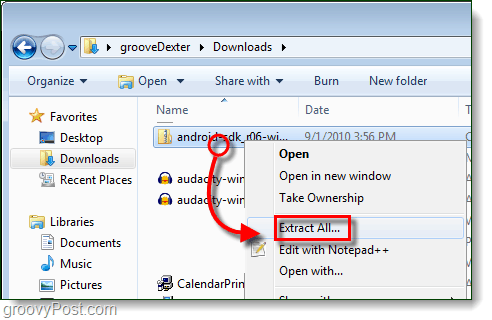
3 단계 – Android SDK 설정 실행
에서 안드로이드 SDK 윈도우 방금 추출한 폴더 더블 클릭 SDK 설정 그것을 시작합니다.
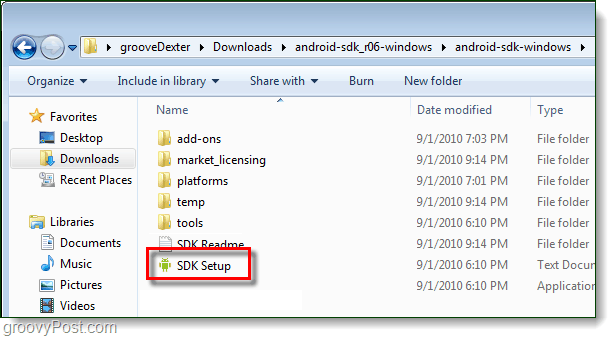
4 단계 – 다운로드 오류 수정
10 명 중 9 명이 오류가 발생합니다.
URL https://dl-ssl.google.com/android/repository/repository.xml을 가져 오지 못했습니다. 이유 : HTTPS SSL 오류. 설정에서 HTTP를 통한 강제 다운로드를 원할 수 있습니다.
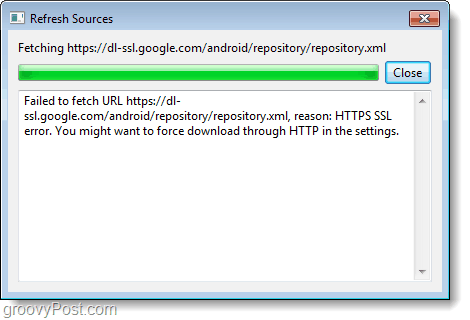
위의 오류를 해결하려면 딸깍 하는 소리 그만큼 설정 탭과 검사 에 대한 상자 강제 https : //…

5 단계 – SDK 패키지 다운로드
딸깍 하는 소리 그만큼 설치된 패키지 탭을 누른 다음 딸깍 하는 소리 모두 업데이트…
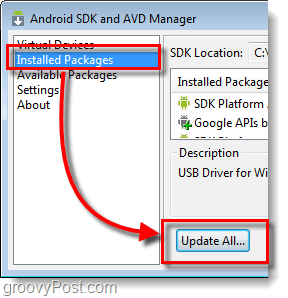
사용 가능한 패키지 목록이 나타납니다. 설치 그만큼 USB 드라이버 패키지.
다른 모든 패키지는 선택 사항입니다.
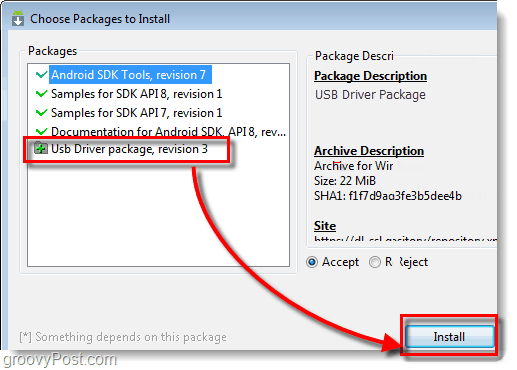
#삼. 안드로이드 폰에서 USB 디버깅 활성화
이 방법은 실제 전화에서 수행해야하는 유일한 방법입니다.
자세한 가이드는이 이전 기사를 읽으십시오. 안드로이드에서 USB 디버그 모드를 활성화하는 방법
그렇지 않으면 다음 요약 지침을 따르십시오.
- 쏘다 그만큼 설정 앱.
- 로 이동 설정> 애플리케이션> 개발>
- 검사 "상자USB 디버깅"
# 4. 장치에 대한 USB 드라이버 설정
1 단계
USB 충전 케이블을 사용하여 Android Phone을 컴퓨터에 연결합니다.

2 단계
딸깍 하는 소리 그만큼 메뉴를 시작하다 컴퓨터와 열다 장치 및 프린터.
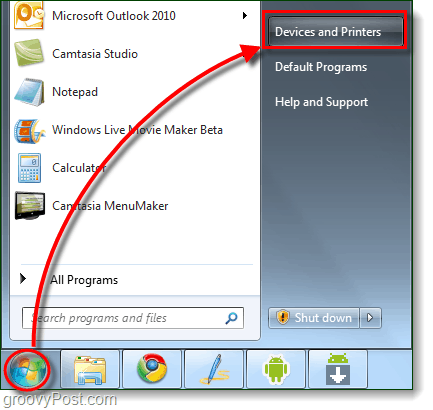
3 단계
에서 장치 당신의 안드로이드 전화가 나타납니다 목록. 마우스 오른쪽 버튼으로 클릭 그만큼 전화 과 고르다 속성.
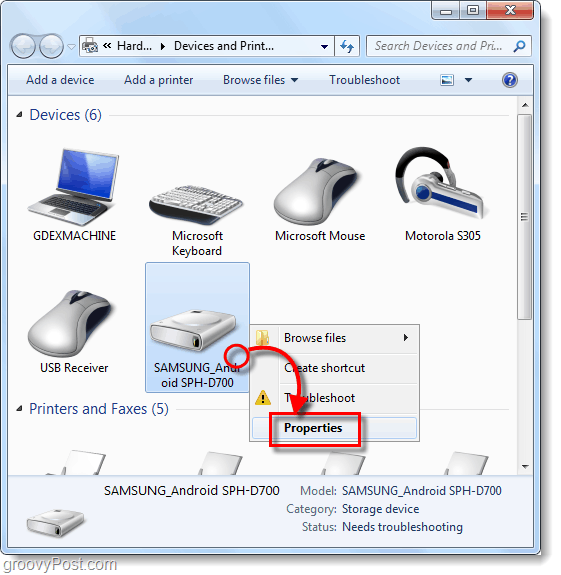
4 단계
딸깍 하는 소리 그만큼 하드웨어 탭을 누른 다음 고르다 읽는 줄 안드로이드 ADB.
나머지 드라이버는 대부분 이미 설치되어 있지만이 안내서의 1 부에서 언급 한대로 장치 별 드라이버를 다운로드해야 할 수도 있습니다.
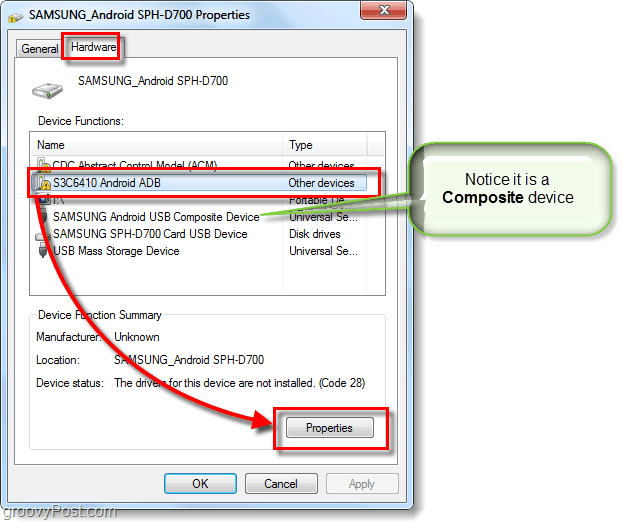
5 단계
딸깍 하는 소리 그만큼 운전사 탭을 누른 다음 고르다 드라이버 업데이트…
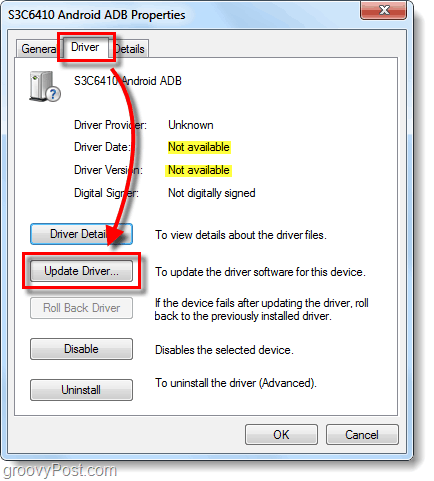
6 단계
딸깍 하는 소리 컴퓨터에서 드라이버 소프트웨어 찾아보기.
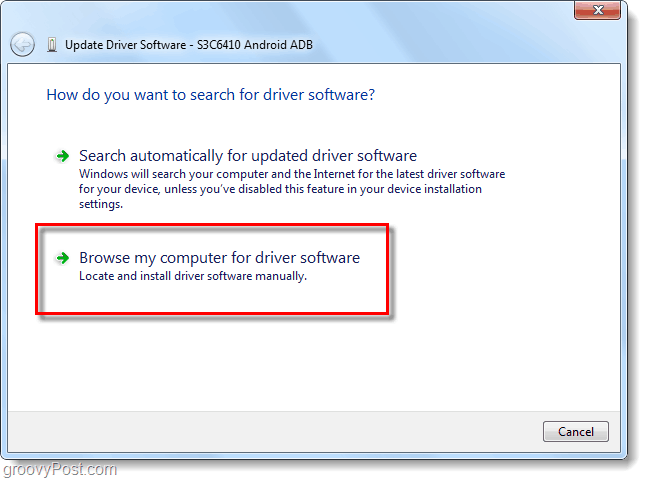
7 단계
딸깍 하는 소리 엘내 컴퓨터의 장치 드라이버 목록에서 선택합니다.
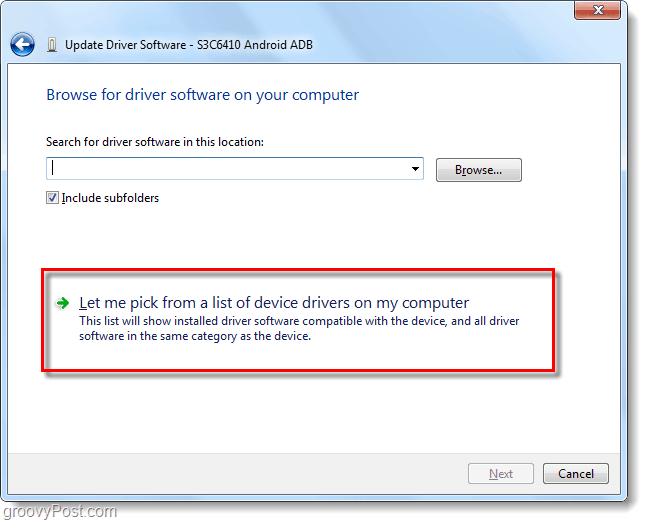
8 단계
딸깍 하는 소리 모든 장치 표시 그리고 딸깍 하는 소리 엔내선.
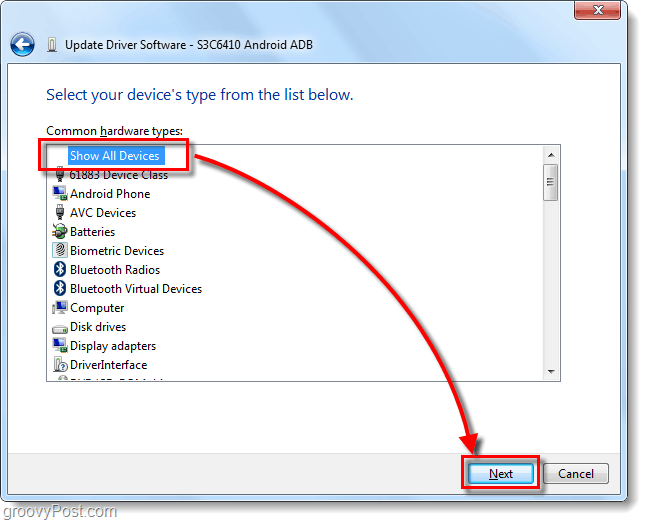
9 단계
딸깍 하는 소리 디스크 있음…
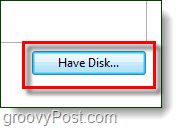
10 단계
딸깍 하는 소리 검색.
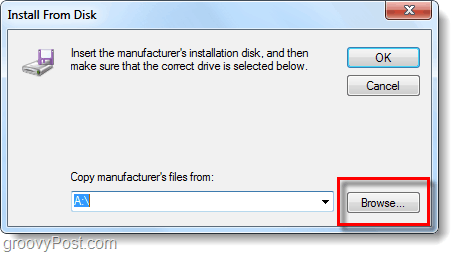
11 단계
검색 ~로 Android SDK를 추출한 폴더. 거기에서 :
| android-sdk-windowsusb_driver |
고르다 android_winusb.inf 과 딸깍 하는 소리 열다.
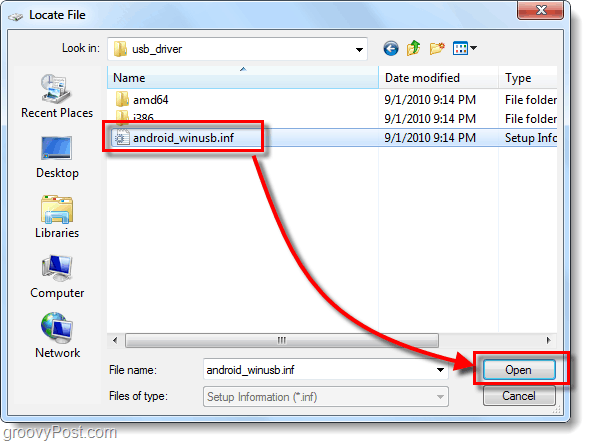
12 단계
여기에서 기기가 복합적인지 여부를 알아야합니다. 위의 4 단계를 참조하여 확인하십시오.
아래에 모델, 딸깍 하는 소리 안드로이드 ADB 인터페이스 * 그리고 딸깍 하는 소리 다음.
* 복합 장치가있는 경우 딸깍 하는 소리 합성 옵션. 삼성 Galaxy S는 복합적입니다.
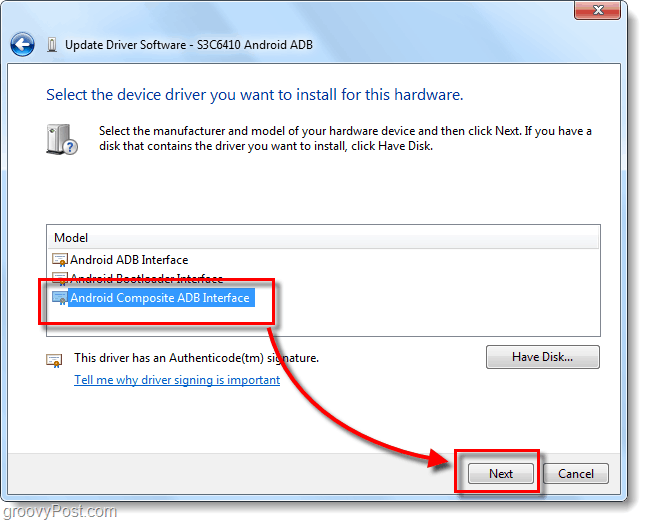
13 단계
성가신 경고가 나타납니다. 딸깍 하는 소리 예.
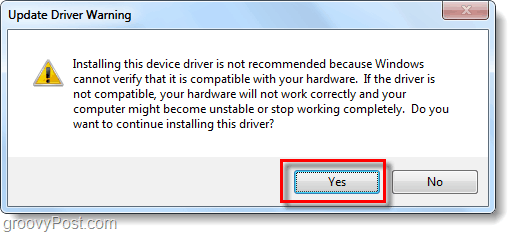
끝난!
이제 스크린 샷을 찍을 준비가되었습니다!
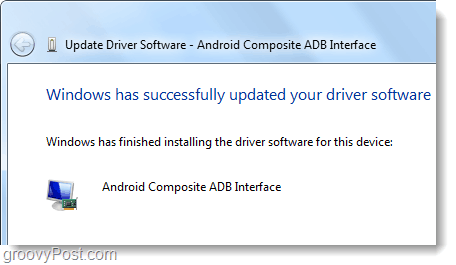
# 5. DDMS를 실행하고 스크린 샷을 찍으십시오!
1 단계 – Dalvik Debug Monitor를 시작하십시오!
폴더에서 Android SDK를 추출하여 찾아보기 :
| android-sdk-windowstools |
도구 폴더에서 더블 클릭 ddms.bat
팁: 향후 빠른 액세스를 위해이 파일을 시작 메뉴에 고정 할 수 있습니다.
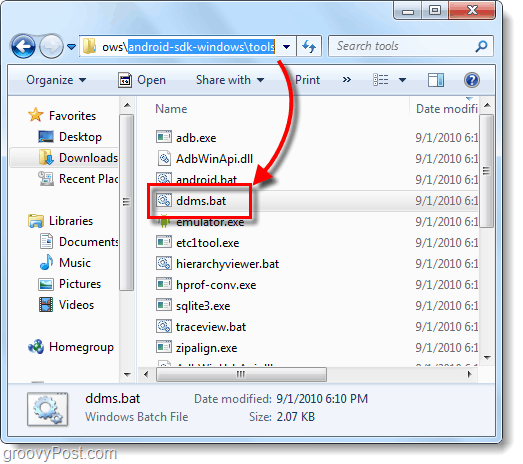
2 단계
현재 Android 휴대 전화에 표시되는 내용의 스크린 샷을 찍을 시간입니다. 딸깍 하는 소리 너의 장치 왼쪽 상단 창의 목록에서 그때 딸깍 하는 소리 그만큼 장치 메뉴와 고르다 화면 캡처…
팁: 또는 를 선택하십시오 전화 목록에서을 누른 다음 CTRL + S 키보드로 시간을 절약하십시오.
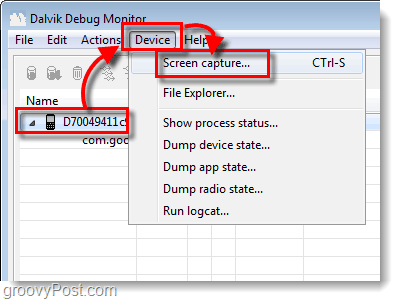
끝난! 드디어!
스크린 샷이 장치 화면 캡처 창문. 스크린 샷은 실제 기기보다 훨씬 클 수 있습니다. 기기의 실제 해상도로 스크린 샷을 캡처하기 때문입니다.
여기에서 이미지를 저장할 수 있지만 저장 버튼을 사용하지 마십시오. 이 유틸리티의 저장 기능은 이미지 품질을 크게 저하시킵니다!
대신에 부 Paint와 같은 다른 프로그램에 스크린 샷을 저장 한 다음 저장하십시오. PNG는 가장 좋은 형식입니다.
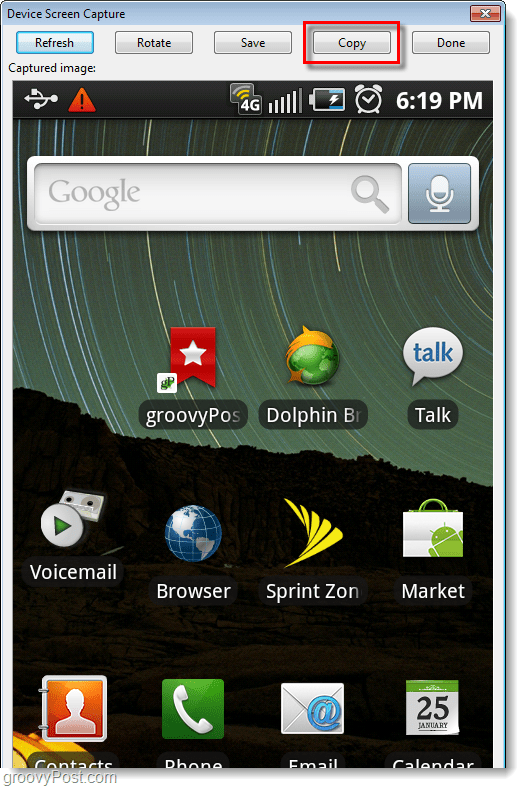
결론
이제 컴퓨터를 사용하여 모든 Android 장치의 스크린 샷을 만드는 방법을 알았습니다. 삼성 Galaxy S의 경우 이것이 현재 작동하는 유일한 기술이지만 Android 2.2에서 소문을 들었습니다.프로 요) 하드웨어 키 조합을 사용하여 스크린 샷을 찍을 수 있습니다! 기다릴 수 없어!


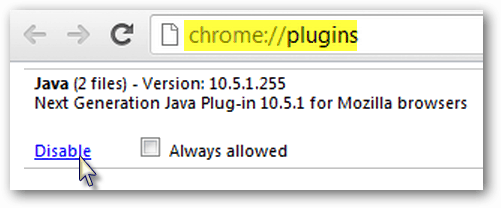





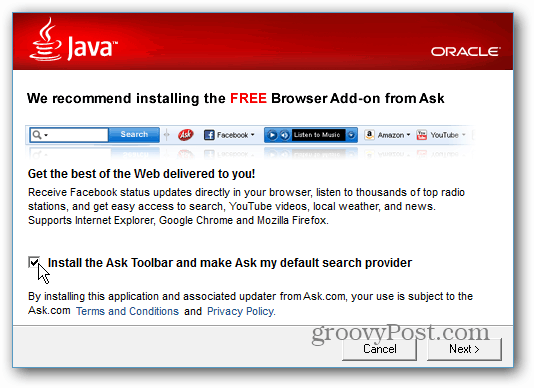

코멘트를 남겨주세요